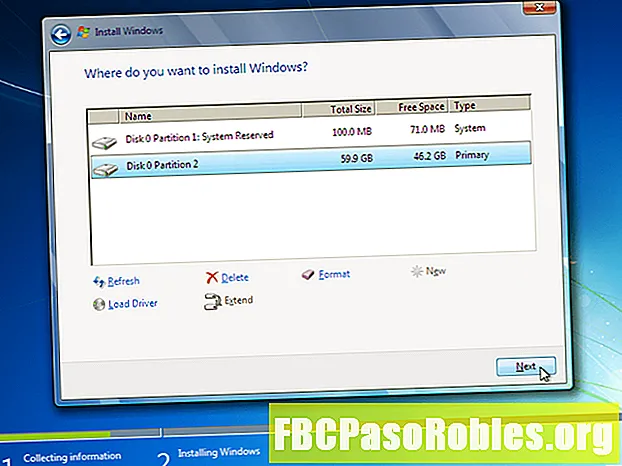
Sisu
- C-draivi on Windowsi seadistusprotsessist lihtne vormindada
- Kuidas vormindada C Windowsi häälestuskettalt
- Nõuanded ja veel abi
C-draivi on Windowsi seadistusprotsessist lihtne vormindada
Väga lihtne viis C vormindamiseks on Windowsi seadistusketta kasutamine vormindamisutiliidina. Kuna enamikul inimestel on Windowsi installimise DVD DVD-plaat, on see C-vormingu meetod tõenäoliselt kiireim, kuna pole midagi alla laadida ega plaadile kirjutada.
Ilmub Windows XP installiketas või häälestuskettad mitte töö - selle vormingu C vormindamiseks peate kasutama Windows 10, Windows 8, Windows 7 või Windows Vista häälestus DVD-d. Pole tähtis, milline opsüsteem on teie C-draivil (Windows XP, Linux, Windows 10, Windows Vista jne); üks neist DVDdest töötab. Kui te ei saa ühte neist plaatidest kätte, vaadake lisateabe saamiseks jaotist C-vormingu vormindamine.
Järgige neid samme C-draivi vormindamiseks, kasutades Windowsi häälestus DVD-d.
Sa saad mitte installida Windowsi ja saab mitte vajate tootenumbrit. Peatame häälestusprotsessi enne, kui Windows hakkab arvutisse installima.
Kuidas vormindada C Windowsi häälestuskettalt
See on lihtne, kuid C vormindamiseks Windowsi häälestusketta abil kulub tõenäoliselt mitu minutit või kauem. Siit saate teada, kuidas.
-
Alglaadimine Windowsi installimise DVD-lt.
Vaadake CD või DVD käivitamiseks vajutage suvalist nuppu pärast arvuti sisselülitamist ja tehke seda kindlasti. Kui te ei näe seda sõnumit, vaid näete Windows laadib faile sõnum, see on ka hea.
Kirjutasime neid samme, pidades silmas Windows 10 ja Windows 7 häälestus DVD-d, kuid need peaksid toimima sarnaselt mõne teise Windowsi versiooni seadistuskettaga.
-
Oodake Windows laadib faile ja Windowsi käivitamine ekraanid. Kui need lõppevad, peaksite nägema suure Windowsi logo, millel on mitu rippmenüüd.
Muutke vajadusel mis tahes keele, aja või klaviatuuri suvandeid ja valige siis Järgmine.

Ärge muretsege, kuna sõnumite failide laadimine või Windowsi käivitamine on sõnasõnaline. Windowsi ei installita teie arvutisse kuhugi - installiprogramm on käivitunud, see on ka kõik.
-
Valige Installeeri nüüd ja siis oodake Seadistamine algab ekraan. Jällegi, ärge muretsege - te ei installi tegelikult Windowsi.
Kui kasutate Windows 7 installiketast, võite selle vahele jätta 6. juhisega.
-
Kui näete Windowsi tootenumbriga aktiveerimise ekraani (nagu Windows 10 häälestuskettale), valige Mul pole tootenumbrit.
-
Kui näete ekraani, kus küsitakse, millist opsüsteemi versiooni soovite installida, valige üks ja seejärel valige Järgmine.

-
Nõustuge tingimustega, märkides ruutu valiku kõrval Nõustun litsentsitingimustegaja seejärel vajutage nuppu Järgmine.
-
Sa peaksid nüüd olema Mis tüüpi installi soovite? aken. Siin saate vormindada C. Valige Kohandatud: ainult Windowsi installimine (täpsem).
Kui kasutate Windows 7 ketast, valige Kohandatud (täpsem) järgneb Sõiduvalikud (täpsemad).
-
Nagu näete, on nüüd saadaval mitu võimalust, sealhulgas Vorming. Kuna me töötame alates väljas teie arvutisse installitud opsüsteemi versioonist, saame nüüd C-vormingu vormindada.
-
Valige loendist partitsioon, mis tähistab teie C-draivi, ja seejärel valige Vorming.

C-draivi sellisel kujul ei märgistata. Kui loendis on mitu partitsiooni, valige kindlasti õige. Kui te pole milleski kindel, eemaldage Windowsi installiketas, taaskäivitage oma opsüsteem ja salvestage kõvaketta suurus viitena, et teada saada, milline partitsioon on õige. Seda saate teha järgides tema õpetust.
Kui valite vormindamiseks vale draivi, võiksite kustutada andmed, mida soovite säilitada!
Mõned opsüsteemid loovad installimise ajal mitu partitsiooni. Kui C-vormingu eesmärk on eemaldada kõik opsüsteemi jäljed, võiksite kustutada selle partitsiooni ja C-draivi partitsiooni ning seejärel luua uue partitsiooni, mille saate seejärel vormindada.
-
Pärast valimist Vorming, teid hoiatati, et vormindate "... võib sisaldada teie arvuti tootja olulisi faile või rakendusi. Kui soovite selle partitsiooni vormindada, lähevad sellele salvestatud andmed kaotsi."
Võtke seda tõsiselt! Nagu viimases etapis rõhutati, on väga oluline, et olete kindel, et see on C-draiv ja kas soovite seda tõesti vormindada.
Valige Okei.
-
Kui Windowsi häälestus draivi vormindab, läheb teie kursor hõivatuks.
Kui kursor muutub tagasi nooleks, on vorming täielik. Vormingu lõppemisest ei teatata muul viisil.
Nüüd saate eemaldada Windowsi installimise DVD ja arvuti välja lülitada.
-
Ongi! Alles vormindasite oma C-draivi.
Nagu juba algusest peale oleksite pidanud aru saama, eemaldate kogu vormingu C. vormindades kogu opsüsteemi. See tähendab, et kui taaskäivitate arvuti ja proovite kõvakettalt alglaadida, see ei tööta, kuna seal pole enam midagi.
Selle asemel saate: BOOTMGR puudub või NTLDR puudub veateade, mis tähendab, et operatsioonisüsteemi ei leitud.
Nõuanded ja veel abi
Kui vormindate C Windowsi installikettalt, ei kustuta te draivil olevat teavet päriselt. Peidate seda (ja mitte väga hästi) tulevase opsüsteemi või programmi eest!
Selle põhjuseks on asjaolu, et sel viisil seadistuskettalt teostatav vorming on "kiire" vorming, mis jätab standardvormingu ajal teostatud nullini kirjutamise osa vahele.
Vaadake jaotist Kõvaketta pühkimine, kui soovite seda tegelikult teha kustutada C-draivi andmeid ja takistab enamikul andmetaastemeetoditel seda taaselustada.

